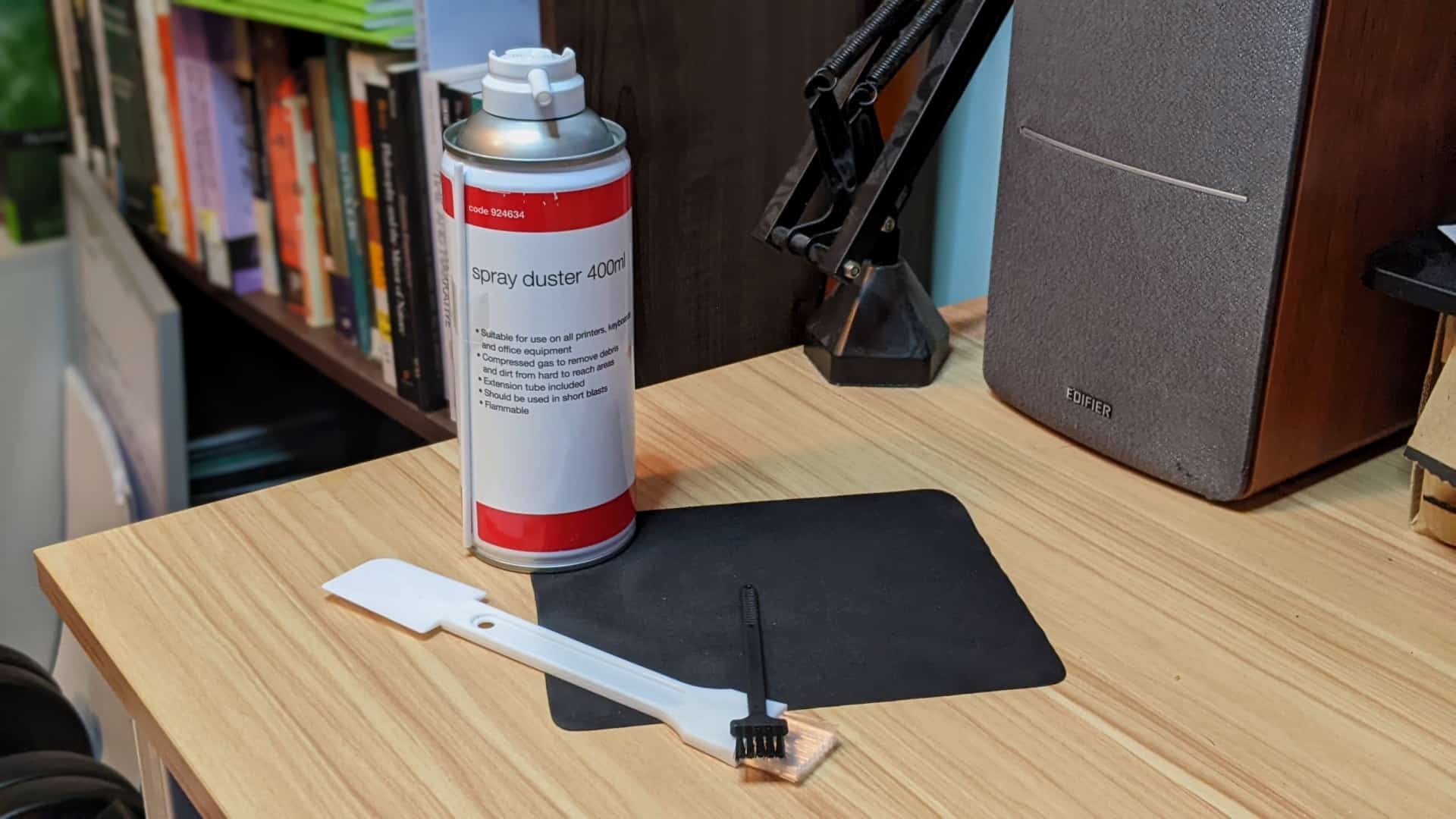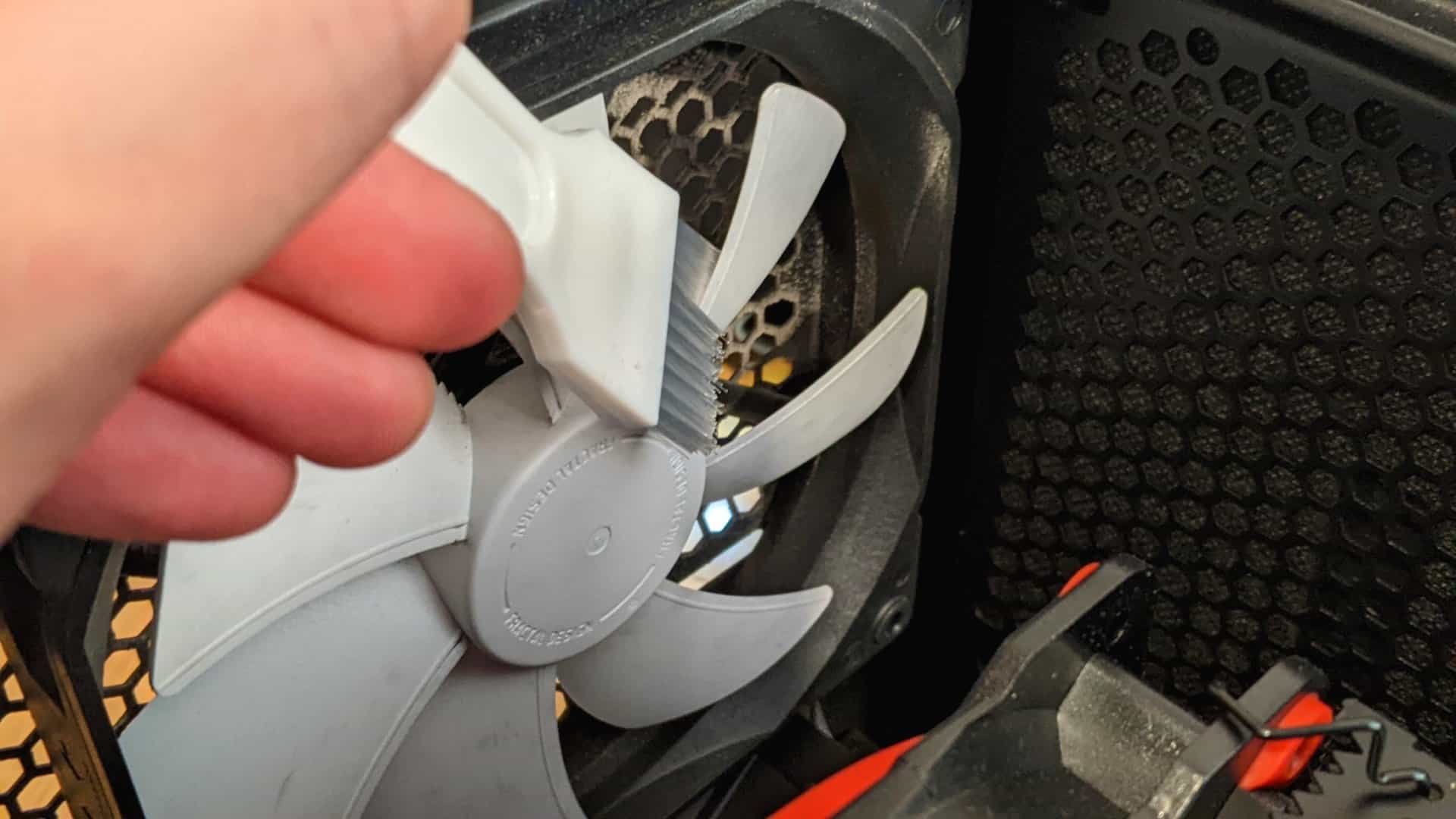Aprender a limpiar tu PC para juegos no es tan emocionante como aprender a instalar una de las mejores tarjetas gráficas o CPU, pero es una habilidad muy valiosa.
Si nunca has abierto la carcasa de tu ordenador para limpiarla, puede que te sorprenda la cantidad de polvo que se acumula entre las aspas de los ventiladores y los distintos componentes.
A menos que haya una enorme acumulación de polvo, tener una torre mugrienta probablemente no afectará demasiado al flujo de aire ni a las temperaturas de los componentes, pero puede reducir su vida útil.
Y lo que es más importante, tener un ordenador limpio como una patena sólo se siente bien, y si tienes un panel lateral con ventana también se verá mejor.
Limpiar tu ordenador puede ser tan fácil o tan difícil como tú quieras. Si te conformas con los resultados de una rápida limpieza con aire comprimido, puedes acabar con todo en menos de un minuto. Pero si quieres ir a por todas, puedes considerar la posibilidad de desmontar la tarjeta gráfica y la CPU y meterte de lleno en esos rincones con un cepillo antiestático.
Herramientas para limpiar tu ordenador
No deberías limpiar tu ordenador con las mismas herramientas que utilizas para limpiar tu baño. Estarás tratando con componentes eléctricos delicados, así que es mejor ser precavido y hacer las cosas bien. Si quieres hacer una limpieza a fondo, aquí tienes algunas herramientas que puedes necesitar:
- Bote de aire comprimido
- Cepillo antiestático
- Paño antiestático
- Muñequera antiestática
- Destornillador de estrella
- Removedor de pasta térmica
- Pasta térmica
Eso es todo lo que deberías necesitar para una limpieza profunda. Sin embargo, para la mayoría de las limpiezas sólo necesitarás una lata de aire comprimido. Los cepillos y paños antiestáticos pueden ser útiles para desalojar el polvo más resistente, pero la mayoría de las veces el aire comprimido funcionará bien por sí solo.
Cómo conectarte a tierra mientras limpias tu PC
Cuando manipulas los componentes internos de tu ordenador, corres el riesgo de sufrir una descarga electrostática (ESD). La ESD se produce cuando la “carga” de electricidad estática de una superficie entra en contacto con otra superficie conductora, y las cargas de ambos materiales intentan igualarse. En otras palabras, es cuando la electricidad estática se descarga de una superficie a otra.
El verdadero riesgo de la ESD al limpiar tu PC no es que pueda hacerte daño -después de todo, es de esperar que tu PC esté apagado y haya poco voltaje corriendo por él-, sino que puede dañar tus componentes. Si te cargas estáticamente y tocas una pieza sensible de los circuitos de tu PC, podrías dañarla. Y, lo que es más importante, este daño podría ser “latente”, lo que significa que no lo notarás durante mucho tiempo.
Debido a este riesgo, es importante que te conectes a tierra cuando juegues con tu PC. Conectarse a tierra significa dar a la electricidad estática un camino fácil hacia “tierra”. Para conectarte a tierra, puedes utilizar una muñequera antiestática y conectarla a una toma de tierra.
Mantenerte constantemente conectado a tierra de esta manera es lo mejor, pero si no tienes un dispositivo de conexión a tierra, el hecho de tocar algo que esté conectado a tierra de vez en cuando suele funcionar. Por ejemplo, tocar una fuente de alimentación enchufada (pero apagada) debería conectarte a tierra si su metal no está recubierto de demasiada pintura. Si no estás conectado a tierra constantemente, deberías conectarte a tierra de esta manera justo antes de trabajar en el interior de tu PC, y de vez en cuando después.
Otras comparativas relacionadas:
- Mejores mini aspiradores para teclado
- Mejor combo teclado ratón
- Mejor teclado para computadora
- Mejores ordenadores gaming
- Ordenador todo en uno
- El mejor ordenador de sobremesa
- Marcas de case para pc
1. Mueve tu PC para que se ventile
Si no has limpiado tu PC para juegos en un tiempo, es un hecho que vas a tener polvo por todas partes. Limpiar tu PC significa esencialmente coger todo el polvo que se ha acumulado en el interior de tu torre y soplarlo. Por eso, lo primero que debes hacer es apagar el PC, desenchufarlo y llevarlo a un lugar bien ventilado, o que no te importe que se llene de polvo para luego aspirarlo.
Si es un día seco, puedes limpiarlo en el exterior. Si no, puedes trasladarla al garaje, o a una habitación menos utilizada con las ventanas abiertas. También será más fácil de limpiar si se coloca sobre una superficie elevada, como un escritorio o una mesa.
2. Retira y limpia los paneles laterales y los filtros de polvo
Deberías empezar por quitar los paneles laterales de tu caja, y el panel frontal, si es posible. También debes retirar los filtros de polvo que vienen con la carcasa, que suelen estar en la parte delantera, superior e inferior de la torre. Una vez retirados, puedes cepillarlos y luego soplar aire comprimido sobre ellos para expulsar el polvo.
Cuando utilices aire comprimido, mantén la lata en posición vertical para que no se salga el líquido, y si la lata empieza a enfriarse, déjala reposar unos 30 segundos antes de volver a pulverizar. También debes mantener el bote de aire comprimido a poca distancia de la placa base y de otras placas de circuito impreso, para reducir el riesgo de hacer saltar alguno de sus pequeños componentes soldados.
3. Retira y limpia la tarjeta gráfica (opcional)
Es un poco más fácil limpiar la tarjeta gráfica y sus alrededores si la retiras, pero no suele ser necesario. Para extraer la tarjeta gráfica, primero desconecta sus cables de alimentación y desatorníllala del panel trasero de la torre. A continuación, empuja hacia abajo el pestillo PCIe que la mantiene sujeta, y tira de la tarjeta gráfica hacia arriba para sacarla del zócalo PCIe.
Una vez retirada la tarjeta gráfica, puedes limpiarla. Cepilla las aspas de los ventiladores para desprender el polvo, y luego pulveriza el polvo con la mayor suavidad posible, intentando evitar que los ventiladores giren demasiado. También puedes rociar dentro de la tarjeta gráfica, pero debes intentar hacerlo en la dirección del flujo de aire. Esto aflojará el polvo atrapado en el interior, que tu tarjeta gráfica debería expulsar cuando sus ventiladores se pongan en marcha.
4. Retira y limpia el refrigerador de tu CPU (opcional)
Si las temperaturas de tu CPU están bien, debes evitar quitar y volver a poner el refrigerador de la CPU si es posible, porque la pasta térmica dura mucho tiempo. Sin embargo, si necesitas volver a aplicar pasta térmica, o si al retirar el disipador se facilita su limpieza y la de las partes circundantes de la placa base, puedes retirar el disipador con cuidado y dejarlo a un lado para limpiarlo por separado.
Para limpiar el disipador de la CPU, debes retirar el ventilador antes de cepillar entre las aletas del disipador para desprender el polvo, y luego soplarlo con aire comprimido. También debes cepillar y soplar el polvo de las aletas del ventilador.
Si has retirado el disipador para limpiarlo, debes volver a aplicar pasta térmica a la CPU antes de volver a instalarla. Para ello, limpia cuidadosamente la pasta de la CPU y de la placa base del disipador con un paño antiestático o, si tienes cuidado, con una toalla de papel. Si es necesario, puedes limpiar la tapa de la CPU y la placa base del disipador con removedor de pasta térmica o alcohol isopropílico y dejar que se sequen.
Una vez que la placa base del disipador y la tapa de la CPU estén limpias y secas, añade una gota de pasta térmica del tamaño de un guisante a la tapa de la CPU, luego presiona el disipador sobre ella y fíjalo a la placa base de la placa base. Si todavía tienes que colocar el ventilador, puedes hacerlo ahora.
5. Limpia el polvo de la placa base y de la carcasa
Ahora puedes empezar a desempolvar la mayor parte del interior de tu torre. Si la tarjeta gráfica está desmontada, esto debería ser más fácil, y doblemente si el refrigerador de la CPU está desmontado. Sostén la lata de aire comprimido a unos pocos centímetros de la placa de circuito impreso o del componente al que quieras llegar y ve al grano.
Intenta soplar todo el polvo posible fuera de la carcasa sólo con el aire comprimido. Recuerda sostener el bote en posición vertical y tratar de dirigirlo de forma que el polvo se dirija hacia cualquiera de los lados abiertos de la carcasa. A continuación, si hay polvo que no cede, utiliza un cepillo antiestático para desalojar el polvo con cuidado, y luego vuelve a soplar con el bote.
No olvides limpiar el polvo de los ventiladores de la caja y de la propia caja, llegando a todas las grietas y rincones a menudo olvidados. También puedes soplar aire en la fuente de alimentación desde unos centímetros de distancia en la dirección del flujo de aire. Esto desprenderá el polvo que los ventiladores de la PSU deberían expulsar por el tubo de escape.
6. Vuelve a montar el ordenador
Después de admirar tu duro trabajo, puedes volver a montar tu PC. Si has quitado el refrigerador de la CPU y aún no lo has vuelto a instalar, ahora es el momento de hacerlo (descrito en el paso 4 anterior). También es el momento de volver a instalar la tarjeta gráfica. Vuelve a introducirla en su ranura PCIe, atorníllala firmemente a la inserción de expansión de la caja, vuelve a enchufar sus cables de alimentación y ya estás listo.
Una vez que los componentes vuelvan a estar como antes, puedes volver a colocar los paneles laterales y frontales, y estarás como nuevo. Puedes volver a colocar tu PC en su sitio habitual y ponerte a trabajar para limpiar la habitación de todo el polvo que has dejado.
También te puede Interesar:
- Portátil ultraligero
- Marcas de portátiles
- Portátiles para diseño gráfico
- Ordenadores portátiles de 17 pulgadas
- Cajas de ordenador
- Mejor pasta térmica
Araceli Molina
Editora jefe 6mejores.com. Mi misión es ayudarte a descubrir los mejores productos y servicios para una vida más fácil y productiva. Más de 15 años de experiencia en marketing digital y publicaciones online. Me apasiona el fitness, la tecnología, la naturaleza y los animales.